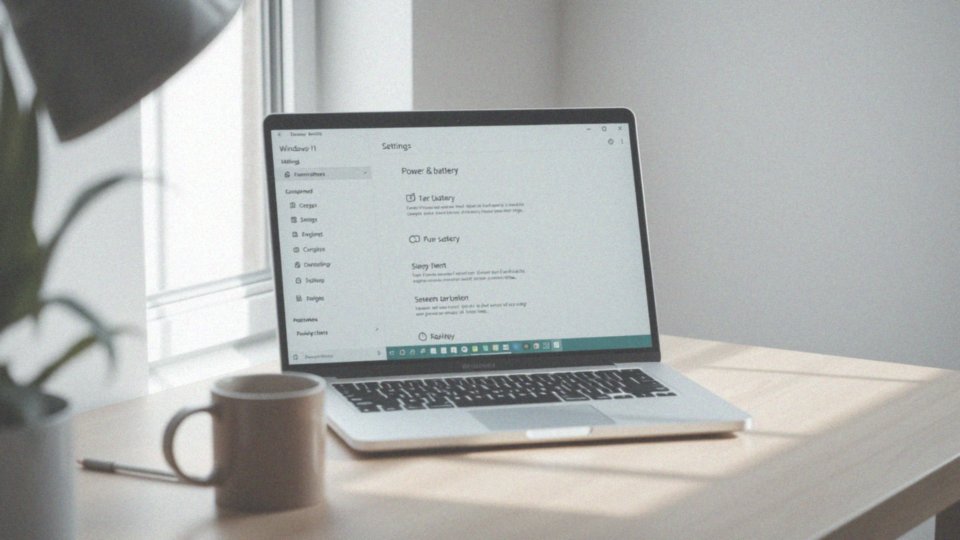Spis treści
Jak zmienić czas wygaszania ekranu w Windows 11?
Aby dostosować czas wygaszania ekranu w Windows 11, wykonaj kilka prostych kroków:
- kliknij prawym przyciskiem myszy na pulpicie i wybierz opcję ’Personalizuj’,
- przejdź do sekcji ’Ekran blokady’ i kliknij na ’Ustawienia wygaszacza ekranu’,
- lub skorzystaj z Menu Start, wpisując ’Zasilanie i uśpienie’.
W tej sekcji znajdziesz opcję dotyczącą ’Ekranu’, gdzie masz możliwość ustawienia czasu, po jakim ekran automatycznie się wyłączy, gdy komputer nie będzie używany. Jeśli chcesz bardziej szczegółowo zarządzać swoimi ustawieniami, wybierz ’Dodatkowe ustawienia zasilania’, co pozwoli Ci zmieniać plan zasilania oraz ustalać limity hibernacji. Dzięki tym opcjom lepiej zarządzasz energią swojego urządzenia.
Odpowiednie ustawienia wygaszania ekranu wpływają na oszczędność energii oraz przedłużają żywotność ekranu. Z tego względu warto od czasu do czasu przeglądać te ustawienia i dostosowywać je do swoich potrzeb.
Jak otworzyć Edycję Planu Zasilania w Windows 11?

Aby otworzyć Edycję Planu Zasilania w Windows 11, masz kilka prostych opcji do wyboru:
- skorzystanie z paska zadań – wystarczy wpisać „Edytuj plan zasilania” w polu wyszukiwania i kliknąć odpowiednią pozycję z wyników,
- Panel sterowania – otworzyć 'Opcje zasilania’ i kliknąć 'Zmień ustawienia planu’ obok aktualnie używanego planu,
- wybranie 'Zmień zaawansowane ustawienia zasilania’, aby uzyskać dostęp do bardziej szczegółowych opcji.
Edytowanie Planu Zasilania daje możliwość dostosowywania różnych ustawień dotyczących energii. Możesz zmieniać takie parametry jak:
- czas przejścia w stan uśpienia,
- jasność ekranu,
- wiele innych.
Dzięki tym modyfikacjom możesz lepiej zarządzać energią i wydajnością swojego urządzenia, co przekłada się na bardziej komfortowe korzystanie z laptopów i komputerów stacjonarnych. Dlatego warto od czasu do czasu przejrzeć i dostosować te opcje, aby dopasować je do swoich indywidualnych potrzeb.
Jak ustawić czas wygaszania ekranu w ustawieniach zasilania Windows 11?
Aby dostosować czas wygaszania ekranu w Windows 11, zacznij od otwarcia menu ’Ustawienia’. Następnie przejdź do sekcji ’System’. Wybierz opcję ’Zasilanie i bateria’, a znajdziesz tam kategorię ’Ekran i uśpienie’. W tym miejscu możesz zmienić czas wygaszania ekranu, korzystając z rozwijanych menu dla trybu pracy na baterii oraz zasilania sieciowego.
Krótszy czas wygaszania jest korzystny, ponieważ przyczynia się do oszczędzania energii, co jest szczególnie istotne dla urządzeń mobilnych. Dostosowanie tych ustawień nie tylko zwiększy efektywność energetyczną, ale także może przedłużyć żywotność ekranu. Pamiętaj, aby co jakiś czas aktualizować te ustawienia, aby były dostosowane do Twoich bieżących potrzeb.
Jak określić czas bezczynności przed wyłączeniem ekranu?
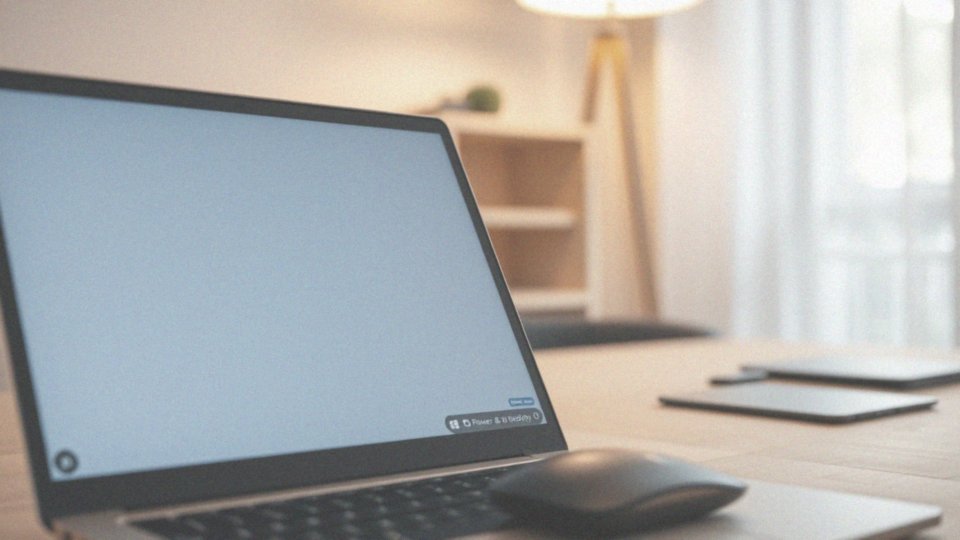
Aby zdefiniować czas bezczynności przed automatycznym wyłączeniem ekranu w Windows 11, należy udać się do ustawień zasilania. Rozpocznij od otworzenia menu ’Ustawienia’, następnie wybierz sekcję ’System’, a potem ’Zasilanie i bateria’. W części ’Ekran i uśpienie’ znajdziesz różnorodne opcje, które możesz dostosować zarówno dla trybu pracy na baterii, jak i zasilania z sieci.
Określenie odpowiednich czasów ma kluczowe znaczenie dla efektywnego zarządzania energią, zwłaszcza w laptopach, gdzie oszczędność energii jest niezwykle istotna. Na przykład, jeśli ustawisz 5 minut bezczynności przed wyłączeniem ekranu, zyskasz możliwość zaoszczędzenia energii oraz unikniesz frustracji spowodowanej częstym wyłączaniem się ekranu podczas krótkich przerw. Regularne sprawdzanie oraz modyfikowanie tych ustawień pozwoli na bardziej komfortowe korzystanie z urządzenia.
Jak zmienić ustawienia uśpienia w Windows 11?
Aby dostosować ustawienia uśpienia w Windows 11, zacznij od otwarcia menu 'Ustawienia’. Następnie przejdź do sekcji 'System’, a potem kliknij 'Zasilanie i bateria’. W obszarze 'Ekran i uśpienie’ znajdziesz opcję 'Przejdź w tryb uśpienia po’.
- określ czas, po którego upływie komputer automatycznie przejdzie w stan uśpienia, gdy nie będzie używany,
- ustaw różne czasy dla pracy na baterii oraz dla zasilania z sieci,
- kliknij 'Dodatkowe ustawienia zasilania’, aby uzyskać dostęp do zaawansowanych opcji, w tym hibernacji i innych stanów zasilania.
Ustawienia dotyczące przejścia w tryb uśpienia są kluczowe dla oszczędzania energii oraz utrzymania wydajności urządzenia. Regularne przeglądanie tych opcji przyczyni się do lepszej optymalizacji pracy komputera, co z kolei pozwoli na wydłużenie żywotności baterii i elementów sprzętowych.
Jak skonfigurować dodatkowe ustawienia zasilania w Windows 11?
Aby skonfigurować dodatkowe opcje zasilania w Windows 11, na początek otwórz ’Panel sterowania’. Następnie przejdź do ’Opcje zasilania’ i kliknij ’Zmień ustawienia planu’ obok obecnie aktywnego planu. Kolejnym krokiem będzie wybór ’Zmień zaawansowane ustawienia zasilania’. W tym miejscu możesz dopasować różnorodne parametry zarządzania energią, takie jak:
- Czas przejścia w stan uśpienia: Określ, po jakim czasie komputer powinien automatycznie przejść w tryb oszczędzania energii,
- Czas hibernacji: Zdecyduj, po jakim czasie komputer powinien hibernować, jeśli korzystasz z tej funkcji,
- Ustawienia dysków twardych: Ustal, jak długo dyski twarde mają pracować przed ich wyłączeniem,
- Zarządzanie energią procesora: Skonfiguruj, w jaki sposób komputer zarządza energią procesora w zależności od aktualnego obciążenia.
Dostosowanie tych ustawień przyczyni się do optymalizacji zużycia energii oraz poprawi wydajność komputera. Regularne przeglądanie i modyfikowanie tych opcji znacznie ułatwia zarządzanie energią, co szczególnie dotyczy użytkowników laptopów. Ustawienie krótszych czasów bezczynności przed przejściem w stan uśpienia pomoże w efektywniejszym oszczędzaniu energii.
Jakie są opcje 'Nigdy’ dotyczące wygaszania ekranu i uśpienia?
Opcja ’Nigdy’ w ustawieniach zasilania Windows 11 umożliwia zablokowanie automatycznego wygaszania ekranu oraz przechodzenia komputera w tryb uśpienia. Aby to ustawić, należy wykonać następujące kroki:
- przejść do ’Ustawienia’,
- wybrać ’System’,
- kliknąć ’Zasilanie i bateria’.
W sekcji ’Ekran i uśpienie’ masz możliwość ustawienia wartości ’Nigdy’ w rozwijanych menu dla opcji dotyczących wygaszania ekranu oraz trybu uśpienia. Takie ustawienia są szczególnie użyteczne, gdy ekran musi być w ciągłej gotowości, na przykład podczas prezentacji czy pracy nad długimi dokumentami.
Należy jednak zachować ostrożność, gdyż takie podejście zwiększa zużycie energii, co jest istotne zwłaszcza w przypadku laptopów, które działają na baterii. Dlatego warto od czasu do czasu przeglądać te ustawienia, aby ograniczyć negatywny wpływ na żywotność akumulatora oraz zwiększyć efektywność energetyczną swojego urządzenia.
Jak ustalić czas wyświetlania wygaszacza ekranu?
Aby dostosować czas wyświetlania wygaszacza ekranu w Windows 11, rozpocznij od wpisania frazy „Zmień wygaszacz ekranu” w pasku wyszukiwania. Po wybraniu tej opcji otworzy się nowe okno z ustawieniami. W jego wnętrzu znajdziesz pole „Czekaj”, w którym możesz określić, po ilu minutach bezczynności ma się włączyć wygaszacz.
Warto również wybrać preferowany typ wygaszacza z rozwijanej listy, w tym:
- prosta animacja,
- pokaz slajdów.
Dla użytkowników laptopów zaleca się ustawienie krótszego czasu, co przyczynia się do oszczędzania energii. Ustalenie optymalnego momentu aktywacji wygaszacza ma istotny wpływ na komfort korzystania z urządzenia, jego wydajność i długowieczność ekranu, co jest kluczowe w przypadku intensywnego użytkowania. Regularna kontrola i modyfikowanie tych ustawień umożliwiają lepszą personalizację oraz zwiększenie efektywności energetycznej.
Co więcej, te parametry mają również duże znaczenie w kontekście ochrony danych, ponieważ wygaszacz ekranu zabezpiecza treści, gdy musisz na chwilę opuścić komputer.
Jakie są korzyści z odpowiedniego ustawienia czasu wygaszania ekranu?
Ustalenie optymalnego czasu wygaszania ekranu może przynieść szereg korzyści dla użytkowników systemu Windows 11. Po pierwsze, taki krok sprzyja:
- oszczędności energii, co ma szczególne znaczenie dla użytkowników laptopów i tabletów,
- redukcji zużycia energii, co przyczynia się do bardziej ekologicznego stylu życia,
- wzrostowi bezpieczeństwa, ponieważ automatyczne blokowanie ekranu po pewnym czasie bezczynności utrudnia nieautoryzowany dostęp do danych osobowych,
- zapobieganiu wypalaniu się pikseli w urządzeniach z ekranami OLED, co wydłuża żywotność ekranów,
- lepszemu zarządzaniu energią, co z kolei podnosi komfort korzystania z urządzenia, eliminując denerwujące zakłócenia podczas przełączania się między różnymi widokami.
Dlatego warto regularnie przemyśleć te ustawienia, aby w pełni wykorzystać ich potencjał.